Хочете дізнатися про функції, параметри та призначення кошика? Не знаєте як відновити з нього файли після очищення або як приховати ярлик кошика? Нижче ми розповімо про всі особливості роботи з цим елементом інтерфейсу.

Зміст
- Як налаштувати кошик?
- Як прибрати кошик з робочого столу і як повернути його назад?
- Відновлення видалених файлів із кошика
Кошик є невід’ємною функцією графічного інтерфейсу Windows, яка зустрічається в практично всіх версіях операційної системи від Microsoft. Її ключове призначення – зберігати файли та дані, які були видалені користувачем, якщо той використав для видалення праву кнопку миші та пункт «Видалити» або просто кнопку «Delete».
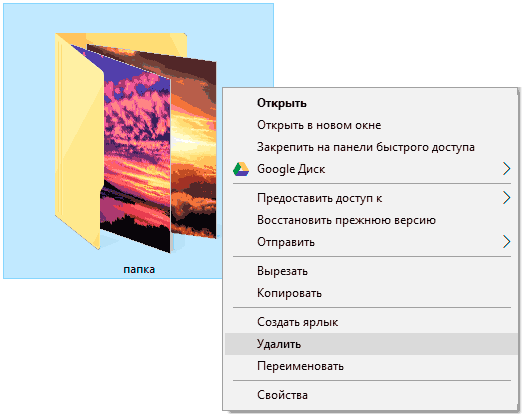
Після виконання звичайного видалення файл відправляється в кошик, ярлик якого розташовується на робочому столі. Таке видалення не очищає простір жорсткого диска, оскільки для роботи кошика використовується певний об’єм накопичувача, зарезервований системою для її потреб. Сам кошик, по суті, є прихованим каталогом на жорсткому диску, де встановлена операційна система.
Для повного видалення даних із кошика та очищення дискового простору, слід скористатися функцією «Очистити кошик». Щоб це зробити, достатньо зайти в кошик і натиснути правою кнопкою миші по порожньому місцю, після чого вибрати відповідний пункт.
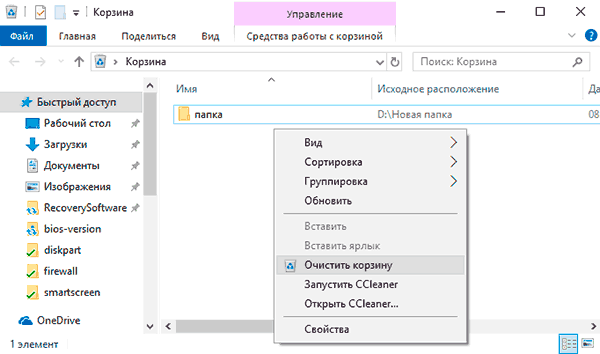
Варто зазначити, що над пунктом «Очистити кошик», можна виявити графу «Відмінити видалення». Дана дія перемістить файл із кошика назад у те місце, звідки він був видалений.
Як налаштувати кошик?
Розібравшись із принципом роботи та основними функціями кошика, давайте дізнаємось, як правильно його налаштовувати, а також які додаткові функції в ньому можна використовувати.
Щоб викликати меню налаштувань кошика, достатньо клацнути по ярлику на робочому столі, і, перебуваючи всередині, натиснути правою кнопкою миші по порожньому місцю, після чого у вікні слід вибрати пункт «Властивості».
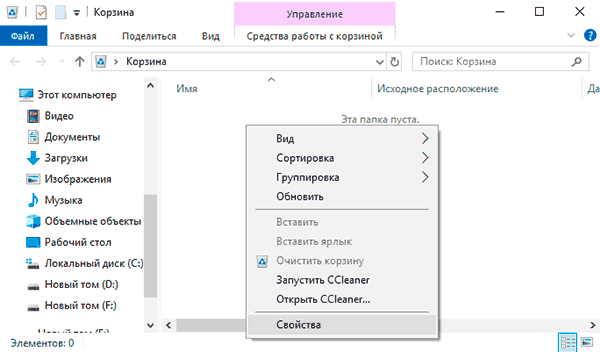
Відкрилося вікно – меню налаштувань кошика, де можна вказати відведений дисковий простір, куди будуть розміщені видалені файли, вибрати диск, звідки для кошика виділятиметься місце, а також налаштувати режим роботи кошика (пункт «Знищувати файли відразу після видалення…» рівнозначний вимкненню кошика).
Для прикладу, змінимо місце, де зберігатиметься кошик, а також зменшимо його обсяг. Для цього достатньо вибрати жорсткий диск у верхній графі, поставити галочку біля пункту «Задати розмір», після чого вказати необхідний розмір у мегабайтах. Ці дії потребують підтвердження, тому перед закриттям вікна слід натиснути кнопку «Застосувати».
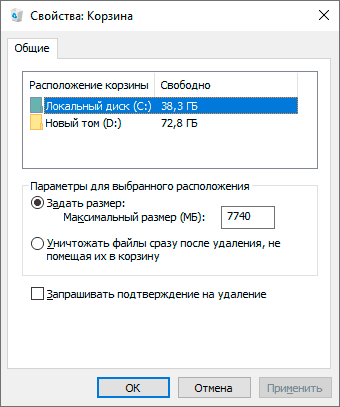
Як прибрати кошик з робочого столу і як повернути його назад?
У налаштуваннях кошика користувач може вимкнути його, поставивши прапорець біля пункту «Знищити файли відразу після видалення, не поміщаючи їх у кошик». Такий спосіб відключить функціонал кошика, але його ярлик все одно залишиться на робочому столі. Щоб приховати непотрібний ярлик, що засмічує простір робочого столу, слід скористатися налаштуваннями персоналізації системи.
Для цього можна пройти такими кроками:
Крок 1. Натискаємо ПКМ по порожньому місцю на робочому столі та вибираємо пункт «Персоналізація».
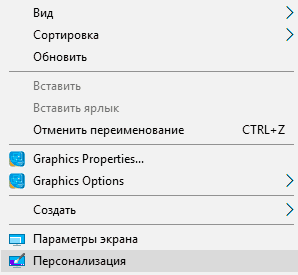
Крок 2. У вікні, що відкрилося, в лівій графі переходимо до пункту «Теми» після чого опускаємо бігунок праворуч у самий низ, де знаходиться графа «Параметри значків робочого столу» .
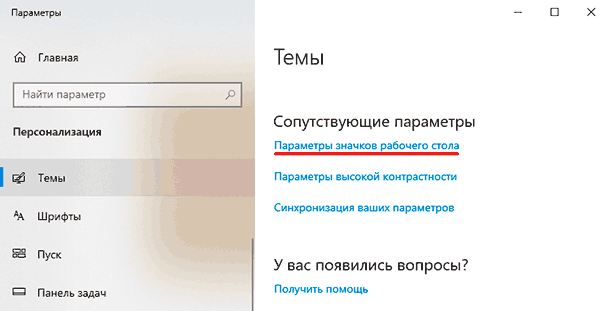
Крок 3. У меню параметрів достатньо прибрати галочку навпроти «Кошик» і підтвердити дію кнопкою «Застосувати».
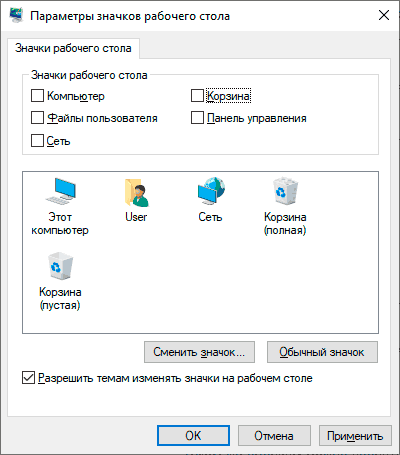
Так само можна повернути ярлик кошика назад на робочий стіл.
Відновлення видалених файлів із кошика
Очищення кошика працює аналогічно з видаленням файлу поєднанням клавіш «Shift+Delete». Таким чином, файл повністю видаляється з системи і звільняє дисковий простір. З цього слід зробити висновок, що видалений файл неможливо відновити стандартними засобами Windows, тому для відновлення видалених файлів слід вдатися до використання стороннього програмного забезпечення.
Нижче розповімо про відновлення видалених файлів з кошика на прикладі утиліти для відновлення даних RS Partition Recovery .
- Завантажуємо RS Partition Recovery з офіційного сайту, проводимо встановлення та запускаємо утиліту.
Насамперед у програмі запускається майстер, який допомагає швидко знайти необхідні дані. Натискаємо «Далі» на вікні привітання та переходимо безпосередньо до аналізу диска. У нашому випадку кошик знаходився на диску С, тому вибираємо його для сканування та натискаємо «Далі».
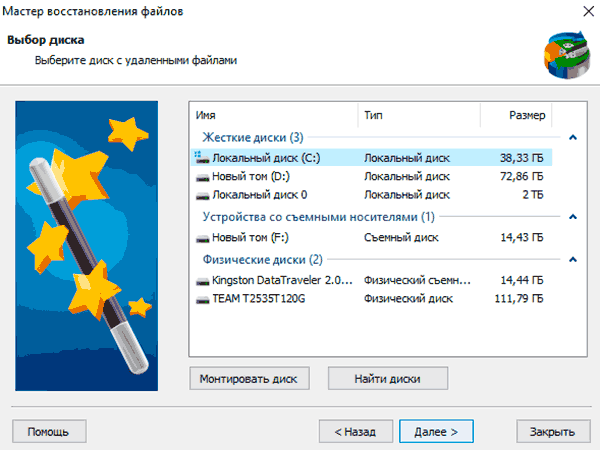
- У наступному вікні пропонується обрати потрібний тип аналізу.
«Швидке сканування» підійде для швидкого пошуку нещодавно втрачених даних. «Повний аналіз» – найкращий режим для пошуку всієї видаленої інформації, а також даних, видалених досить давно. Другий тип дозволяє провести глибоку перевірку диска та знайти усі можливі для відновлення файли. У нашому випадку виберемо перший варіант Швидке сканування.
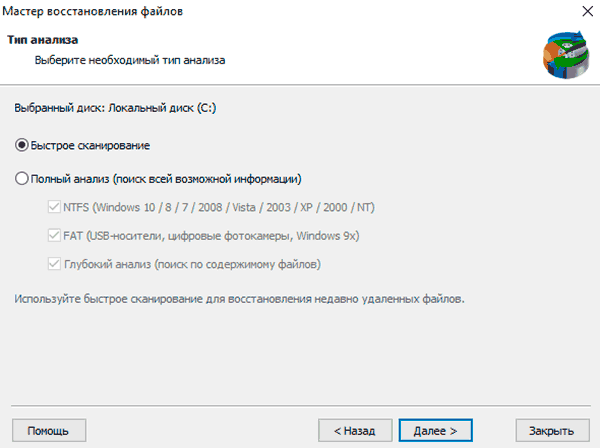
- Після завершення швидкого аналізу натискаємо кнопку «Готово» і автоматично заходимо на просканований диск.
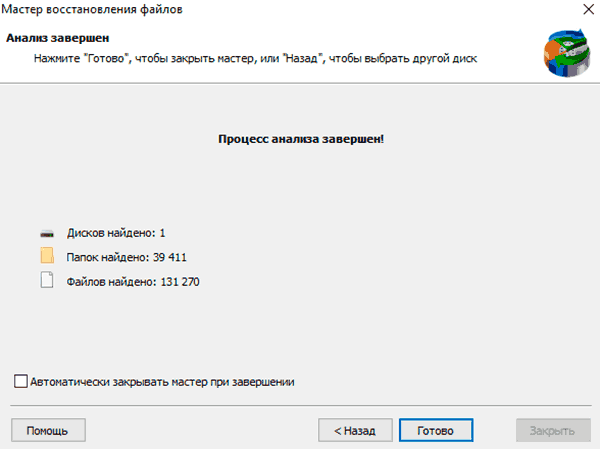
- перебуваючи на системному диску, знаходимо і заходимо в кошик, який має свою оригінальну назву «Recycle.Bin».
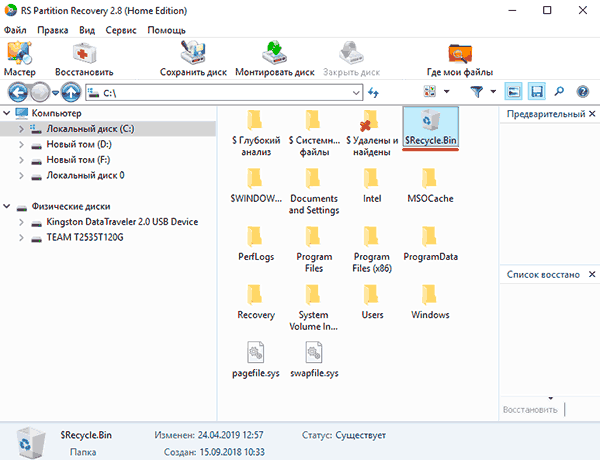
- В кошику можна знайти одну або кілька папок, у яких розміщені видалені дані.
У нашому випадку видалені текстові документи розташувалися в другій папці, тому їх пошук не склав труднощів. Після того, як необхідні файли були знайдені, виділяємо їх та натискаємо на кнопку «Відновити» (розташована в лівій верхній частині екрана).
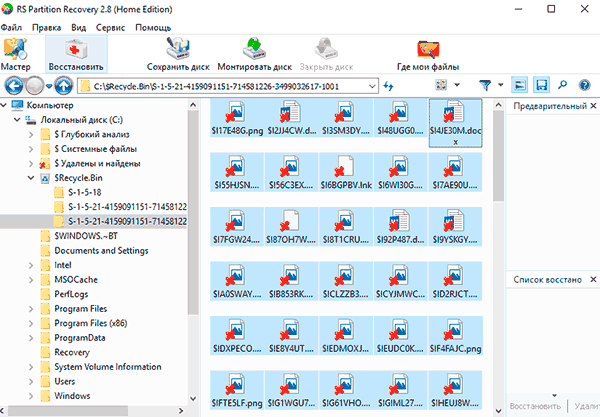
- У вікні, що з’явиться, користувачеві буде запропоновано вибрати місце, куди будуть збережені відновлені дані. Тут можна вибрати один із найбільш зручних носіїв.
Важливо! Розробники програми рекомендують здійснювати відновлення на інший диск, щоб уникнути перезапису.
Якщо Ви використовуєте один HDD, слід скористатися альтернативними методами збереження даних, наприклад, відновити та записати їх на оптичний диск, або завантажити на FTP-сервер. У нашому випадку комп’ютер обладнаний одним диском, тому відновлення буде здійснено на флеш-накопичувач.
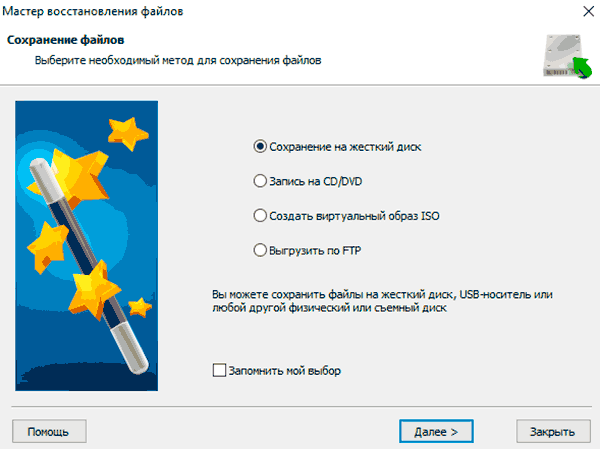
- У наступному вікні потрібно вибрати шлях, куди будуть відновлені дані, а також додаткові налаштування для відновлених даних.
Вибираємо шлях, налаштування залишаємо за замовчуванням та натискаємо «Відновити».
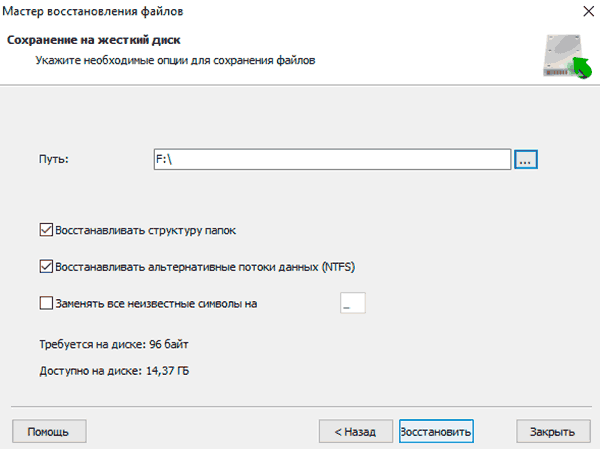
Готово! Документи успішно відновлено.
У деяких ситуаціях користувач не зможе виявити дані після швидкого сканування, у цьому випадку рекомендується використовувати функцію повного аналізу диска, яка виявить всі можливі для відновлення файли.
RS Partition Recovery є просунутою утилітою для швидкого відновлення будь-яких файлів програм, фотографій, текстових документів і т.д. За допомогою цієї програми можна швидко відновити інформацію з флеш-накопичувачів, жорстких дисків будь-яких моделей, карт пам’яті телефонів, фотоапаратів та інших гаджетів.
Окрім швидкого аналізу, функціонал RS Partition Recovery дозволяє проводити глибоку перевірку диска, яка дозволить не лише повернути всі можливі дані, а й відновити видалені та відформатовані розділи жорстких дисків. Якщо Ви бажаєте мати надійний захист безпеки важливої інформації на комп’ютері, рекомендуємо ознайомитися з повним списком можливостей і функцій RS Partition Recovery на офіційній сторінці програми.






